
microsoft office excel viewer 2007官方中文版
電腦版- 軟件大小:5.11 MB
- 軟件語言:簡體中文
- 更新時間:2024-11-07
- 軟件類型:國產軟件 / 辦公軟件
- 運行環境:WinAll, WinXP, Win7
- 軟件授權:共享軟件
- 官方主頁:http://www.mianpu1000.com
- 軟件等級 :
- 介紹說明
- 下載地址
- 精品推薦
- 相關軟件
- 網友評論
excel2007是一款整理數據的辦公軟件,能夠幫你把日常事務中雜亂無章的數據進行統計整理,讓你更加清晰明了的查看數據情況,excel2007還能幫你整合相應的數據,更加方便你的辦公,更多需要就來極光下載站體驗下載!
excel2007官方中文版介紹:
excel2007官方下載,Excel2007是微軟公司的辦公軟件Microsoft office的組件之一,是由Microsoft為Windows和Apple Macintosh操作系統的電腦而編寫和運行的一款試算表軟件。現在好多朋友的報表或者賬單都是Excel2007表格制作的,excel2007官方下載借助 Excel Viewer,即使沒有安裝 Excel,您也可以打開、查看和打印 Excel 工作簿。還可以將數據從 Excel Viewer 中復制到其他程序。不過,您不能編輯數據、保存工作簿或者創建新的工作簿。
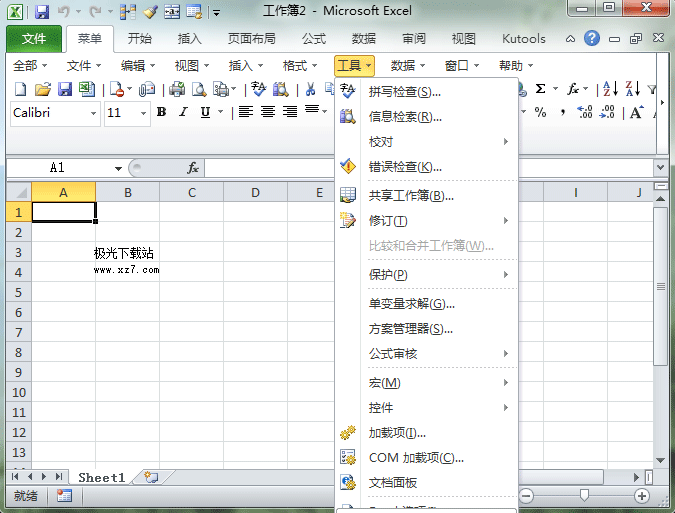
excel2007pc版功能:
1、任務窗格取消好
大家知道,自Ofice2002版本開始,各組件都增加了一個“任務窗格”功能。由于展開“任務窗格”后,占區了近三分之一的編輯區,于是,大家都通過“選項”設置,取消這個自啟動的“任務窗格”功能。現在好了,在office2007版本中,“任務窗格”的功能被取消了。
2、標簽菜單更直觀
Excel2007徹底拋棄了以往的下拉式菜單,做成了更加直觀的標簽式菜單,大大方便了用戶的操作。尤其是對新手來說,完全可以在“零”時間內上手操作。對于一些設置比較多的菜單項,點擊右下角的級聯按鈕就可以展開后續對話框。雙擊某個菜單標簽(如“開始”),即可以將相應的菜單標簽向上隱藏起來,擴大編輯區;再次單擊某個菜單標簽,即可展開相應的菜單標簽。
3、折疊編輯人性化
在以前的版本中,但我們向某個單元格中輸入大量的字符后,再選中該單元格,則編輯欄中顯示出的內容,遮蓋住了下面的某些單元格中的內容。在2007中,編輯欄具有了折疊功能。通常情況下,只顯示出1行的內容,如果要在編輯欄中查看整個內容,只要單擊一下右側的折疊按鈕即可(如圖2)。編輯欄全部展開后,整個表格自動下移(參見圖2),不會遮蓋掉表格中的任何內容。
4、合并居中更科學
大家知道,Excel有一個“合并居中”功能——可以將多個單元格合并成一個單元格。如果我們想將每行的多個(如6個)單元格合并成一個單元格,在以前的版本中,只能一行一行的操作。在Excel2007中,可以一次性操作完成:選中需要合并的多行單元格區域,展開“開始”標簽菜單,單擊“合并與居中”按鈕右側的下拉按鈕,在隨后彈出的下拉列表中(如圖3),選擇“跨越合并”選項即可。
5、智能定位對話框
Excel2007對相應格式設置對話框的定位更加智能化:例如,我們選中某個單元格(區域),在“開始”標簽菜單中,單擊“字體”標簽右下角的級聯按鈕,即可打開“單元格格式”對話框,并定位到“字體”標簽中(如圖4)。Excel2007問市已經很久了,但我發現身邊有好多朋友依然在使用Excel2003,詢問之后得知有些人是因為2007版本頁面變化太大,很多功能找不到地方,導致自己越忙越亂最終而放棄了使用;還有一部分人是因為根本就不了解2007版本的新增功能,沒有體會到這些新功能為自己的工作所帶來的方便。希望通過這個版本下載能使你對Excel2007有一個全新的認識。
特色:
1、基本功能全都有
除了查看文檔外,用戶還可借助Excel Viewer 2007打印文檔內容,還可以將其復制到另一個程序。
2、瀏覽文件方便
Excel Viewer 2007是一種字處理程序,主要用于文檔閱讀。用戶無需安裝Excel就可以直接瀏覽文件;
excel2007常用快捷鍵大全:
基本操作快捷鍵:
Ctrl+O 打開
Ctrl+W 或 Ctrl+F4 關閉工作簿
Ctrl+N 新建工作簿
Ctrl+P 打印
Ctrl+B 粗體
Ctrl+U 下劃線
Ctrl+I 斜體
Ctrl+F 查找
導航快捷鍵:
Ctrl+Home 移至單元格 A1
Ctrl+End 移至工作表中最后一個活動單元格
Ctrl+Page Up 移至上一個工作表
Ctrl+Page Down 移至下一個工作表
Shift+F11 新建工作表
Windows 開始菜單
Ctrl+F5 恢復當前工作簿窗口大小
F6 切換至拆分窗口的另一窗格
Ctrl+F6 當打開一個以上工作簿時,切換至下一個工作簿窗口
Ctrl+Shift+F6 切換至前一個工作簿窗口
Ctrl+F9 最小化窗口
Ctrl+F10 最大化窗口
Ctrl+ 箭頭鍵 移至當前區域邊緣
F5 顯示“定位”對話框
Shift+F5 顯示“查找”對話框
Shift+F4 查找下一個
Ctrl+. 移至選取區域的下一個角落
excel2007基本操作教程:
excel本身就是一個表格軟件,所以在excel里面制作表格很簡單,基本可以總結為合并單元格,拆分單元格等。
1.在桌面上右鍵點擊在快捷菜單中選擇屬性---新建excel工作表命令

2.命名新建的表格名為數據統計,雙擊打開文件

3.設置好表格的操作范圍即紙張大小,這里設置為A4,頁面布局--紙張大小--A4

4.選擇頁面內的所有行,右鍵點擊選擇行高命令,設定好行高
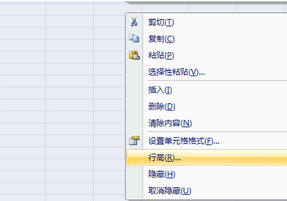
5.選擇表頭位置的單元格,右鍵點擊選擇設置單元格格式
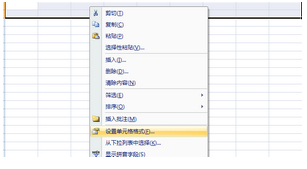
6.在設置單元格格式對話框中選擇對齊選項卡,勾選合并單元格,點擊確定按鈕
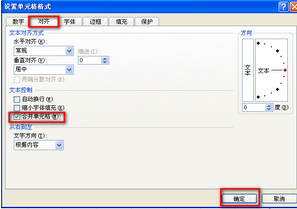
7.合并完后輸入文字數據統計表匯總,并將其居中

8.輸入數據,這里只輸入一部分

9.選擇表格數據所在的單元格,點擊右鍵選擇設置單元格格式命令,在對話框中選擇邊框選項卡,設置表格框架線條粗細,設置完點擊確定
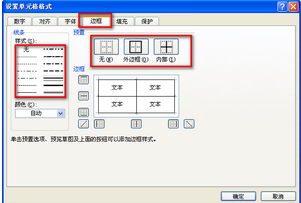
10.表格的基本設置完成后,輸入數據,保存即可,表格建完了
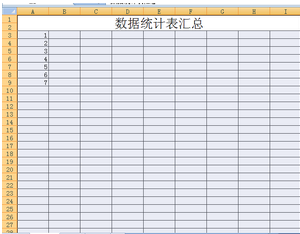
excel2007和2003的區別:
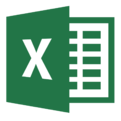
大小:15.33 MB版本:綠色版環境:WinXP, Win7, Win10
- 進入下載
1、改進的排序和篩選功能
在 Office Excel 2007 中,您可以使用增強了的篩選和排序功能,快速排列工作表數據以找出所需的信息。例如,現在可以按顏色和 3 個以上(最多為 64 個)級別來對數據排序。您還可以按顏色或日期篩選數據,在“自動篩選”下拉列表中顯示 1000 多個項,選擇要篩選的多個項,以及在數據透視表中篩選數據。
2、豐富的條件格式
在 2007 Office 發布版 中,您可以使用條件格式直觀地注釋數據以供分析和演示使用。若要在數據中輕松地查找例外和發現重要趨勢,可以實施和管理多個條件格式規則,這些規則以漸變色、數據柱線和圖標集的形式將可視性極強的格式應用到符合這些規則的數據。條件格式也很容易應用:只需單擊幾下鼠標,即可看到可用于分析的數據中的關系。
3、面向結果的用戶界面
新的面向結果的用戶界面使您可以輕松地在 Microsoft Office Excel 中工作。過去,命令和功能常常深藏在復雜的菜單和工具欄中,現在您可以在包含命令和功能邏輯組的、面向任務的選項卡上更輕松地找到它們。新的用戶界面利用顯示有可用選項的下拉庫替代了以前的許多對話框,并且提供了描述性的工具提示或示例預覽來幫助您選擇正確的選項。
無論您在新的用戶界面中執行什么活動(不管是格式化還是分析數據),Excel 都會顯示成功完成該任務最合適的工具。
4、更多行和列以及其他新限制
為了使您能夠在工作表中瀏覽大量數據,Office Excel 2007 支持每個工作表中最多有 1,000,000 行和 16,000 列。具體來說,Office Excel 2007 網格為 1,048,576 行乘以 16,384 列,與 Microsoft Office Excel 2003 相比,它提供的可用行增加了 1,500%,可用列增加了 6,300%。您可能會驚奇地發現,列現在以 XFD 而不是 IV 結束。現在,您可以在同一個工作簿中使用無限多的格式類型,而不再僅限于 4,000 種;每個單元格的單元格引用數量從 8,000 增長到了任意數量,唯一的限制就是您的可用內存!為了改進 Excel 的性能,內存管理已從 Microsoft Office Excel 2003 中的 1 GB 內存增加到 Office Excel 2007 中的 2 GB。由于 Office Excel 2007 支持雙處理器和多線程芯片集,您將同時在包含大量公式的大型工作表中體驗到更快的運算速度。Office Excel 2007 還支持最多 16,000,000 種顏色。
5、Office 主題和 Excel 樣式
在 Office Excel 2007 中,可以通過應用主題和使用特定樣式在工作表中快速設置數據格式。主題可以與其他 2007 Office 發布版 程序(例如 Microsoft Office Word 和 Microsoft Office powerpoint)共享,而樣式只用于更改特定于 Excel 的項目(如 Excel 表格、圖表、數據透視表、形狀或圖)的格式。
應用主題:主題是一組預定義的顏色、字體、線條和填充效果,可應用于整個工作簿或特定項目,例如圖表或表格。它們可以幫助您創建外觀精美的文檔。您可以使用貴公司提供的公司主題,也可以從 Excel 提供的預定義主題中選擇。創建您自己的具有統一、專業外觀的主題并將其應用于您所有的 Excel 工作簿和其他 2007 Office 發布版 文檔,也是很簡單的事情。在創建主題時,可以分別更改顏色、字體和填充效果,以便您對任一或所有這些選項進行更改。
使用樣式:樣式是基于主題的預定義格式,可應用它來更改 Excel 表格、圖表、數據透視表、形狀或圖的外觀。如果內置的預定義樣式不符合您的要求,您可以自定義樣式。對于圖表來說,您可以從多個預定義樣式中進行選擇,但不能創建自己的圖表樣式。像在 Excel 2003 中一樣,單元格樣式用來設置所選單元格的格式,不過,現在您可以快速應用預定義單元格樣式。大多數單元格樣式都不基于應用到工作簿的主題,而且您可以輕松創建自己的單元格樣式。
下載地址
- Pc版
microsoft office excel viewer 2007官方中文版 電腦版
精品推薦
- excel
- 電腦辦公軟件

excel 更多+
excel最新版本是可以讓你很你很好的進行辦公的app,它有很多的功能,完全可以滿足不的任何需要,并且它里面的界面也很多,可以讓你更好的選擇符合你的界面,里面還有很多的函數的計算,和文字的處理,并且你還可以進行圖片的插入,你想要的它都有,并且它能幫助你輕松完成你的工作內容.
-
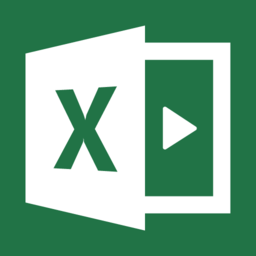
excel表格辦公手機版 v2.2.0 安卓版 23.76 MB
下載/簡體中文 v2.2.0 安卓版 -

excel表格手機版 v1.6 安卓版 19.50 MB
下載/簡體中文 v1.6 安卓版 -

excel2007版 v16.0.17328.20214 電腦版 5.11 MB
下載/簡體中文 v16.0.17328.20214 -
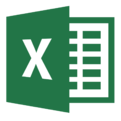
excel2010免費版 最新版 811.96 MB
下載/簡體中文 最新版 -
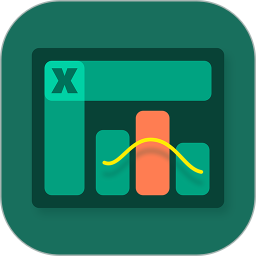
excel表格制作手機版 v13.8.0 安卓版 148.8 MB
下載/簡體中文 v13.8.0 -
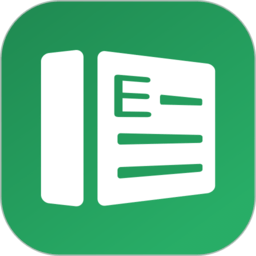
excel表格文檔最新版 v1.7.8 安卓版 31.6 MB
下載/簡體中文 v1.7.8 -

excel工具soso精裝版 免費版 13.93 MB
下載/簡體中文 免費版 -
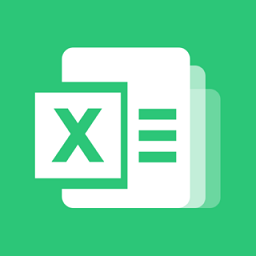
手機辦公軟件excel v1.0 安卓版 39.10 MB
下載/簡體中文 v1.0 安卓版

電腦辦公軟件 更多+
不管是在生活中,還是在工作中,很多時候都需要制作文檔,表格等.電腦辦公軟件能夠幫助用戶完成各種類型的文檔資料和表格統計,其中最常用的就是微軟旗下的辦公系列軟件.在工作溝通方面最常用的就是釘釘,企業微信和企業qq.極光下載站幫助大家收錄了很多好用的電腦辦公軟件.
-
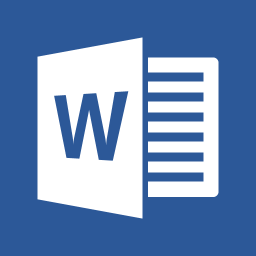
word2009正式版 完整版 5.11 MB
下載/簡體中文 完整版 -

一諾365開票軟件 v5.3.1 官方版 15.10 MB
下載/簡體中文 v5.3.1 官方版 -

plist編輯器最新版 v2.1 windows版 3.32 MB
下載/簡體中文 v2.1 windows版 -

microsoft office2019官方正式版 1.1.2.0 60.68 MB
下載/簡體中文 1.1.2.0 -

百會客戶管理軟件 官方正式版 35.00 MB
下載/簡體中文 官方正式版 -

工作流管理系統 v1.0 官方版 29.50 MB
下載/簡體中文 v1.0 官方版 -

wps office2023版 v12.1.0.18608 240.07 MB
下載/簡體中文 v12.1.0.18608 -
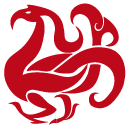
中標普華office個人版 v5.0 官方版 99.00 MB
下載/簡體中文 v5.0 官方版
本類排名
本類推薦
裝機必備
換一批- 聊天
- qq電腦版
- 微信電腦版
- yy語音
- skype
- 視頻
- 騰訊視頻
- 愛奇藝
- 優酷視頻
- 芒果tv
- 剪輯
- 愛剪輯
- 剪映
- 會聲會影
- adobe premiere
- 音樂
- qq音樂
- 網易云音樂
- 酷狗音樂
- 酷我音樂
- 瀏覽器
- 360瀏覽器
- 谷歌瀏覽器
- 火狐瀏覽器
- ie瀏覽器
- 辦公
- 釘釘
- 企業微信
- wps
- office
- 輸入法
- 搜狗輸入法
- qq輸入法
- 五筆輸入法
- 訊飛輸入法
- 壓縮
- 360壓縮
- winrar
- winzip
- 7z解壓軟件
- 翻譯
- 谷歌翻譯
- 百度翻譯
- 金山翻譯
- 英譯漢軟件
- 殺毒
- 360殺毒
- 360安全衛士
- 火絨軟件
- 騰訊電腦管家
- p圖
- 美圖秀秀
- photoshop
- 光影魔術手
- lightroom
- 編程
- python
- c語言軟件
- java開發工具
- vc6.0
- 網盤
- 百度網盤
- 阿里云盤
- 115網盤
- 天翼云盤
- 下載
- 迅雷
- qq旋風
- 電驢
- utorrent
- 證券
- 華泰證券
- 廣發證券
- 方正證券
- 西南證券
- 郵箱
- qq郵箱
- outlook
- 阿里郵箱
- icloud
- 驅動
- 驅動精靈
- 驅動人生
- 網卡驅動
- 打印機驅動
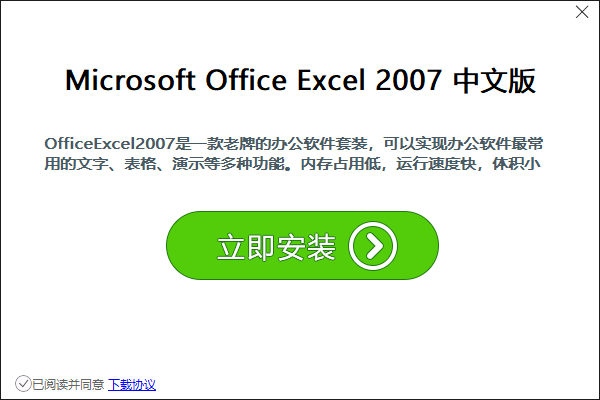



































網友評論